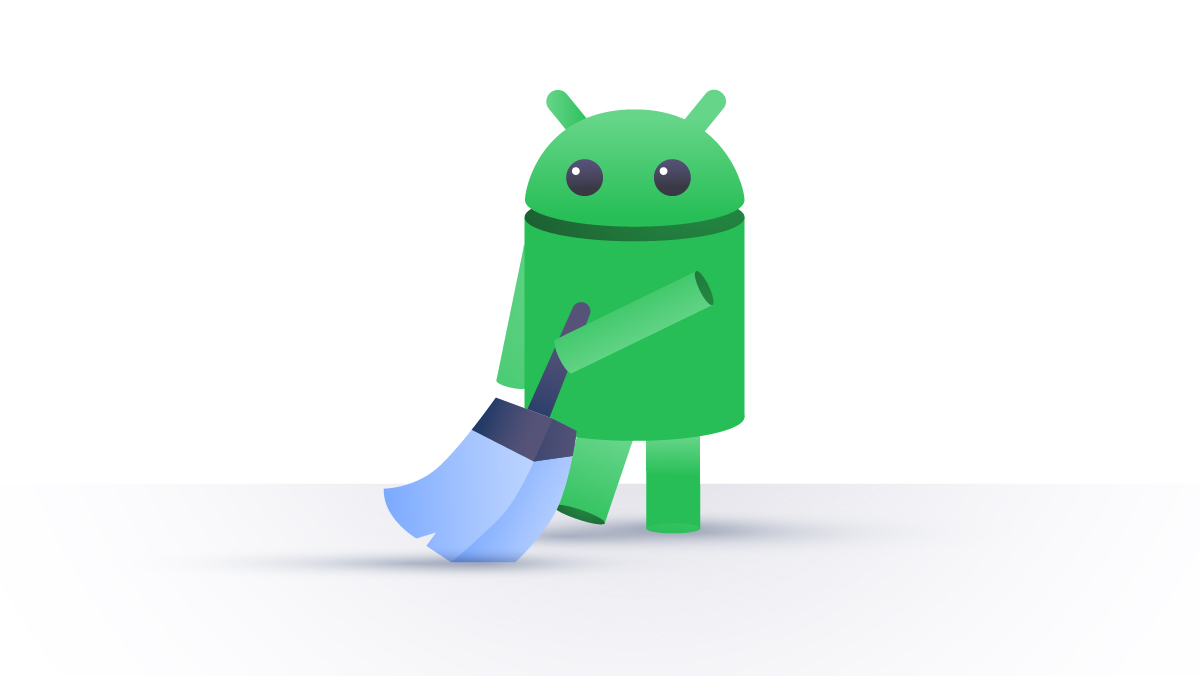Come bloccare la pubblicità sul cellulare
Ritrovarsi lo schermo coperto da pubblicità indesiderata quando si utilizza il proprio smartphone non è solo un’esperienza fastidiosa, ma può rappresentare un segnale di pericolo per la sicurezza e la privacy. In questo articolo, scopriremo come procedere sia su dispositivi Android che su iPhone.
Come bloccare le pubblicità su Android
I dispositivi Android sono dotati di misure integrate per bloccare le pubblicità, e in questo paragrafo spiegheremo come accedere a tali strumenti. Fortunatamente, le aziende del settore tech utilizzano spesso tecniche e metodi simili per facilitare l’esperienza utente. Bloccare le pubblicità pop-up su un telefono Android è piuttosto semplice ed è possibile farlo attraverso diversi metodi.
Bloccare le pubblicità sulla schermata iniziale di Android
Purtroppo, a volte possono comparire pubblicità fastidiose sulla schermata iniziale del tuo device Android. Questo è solitamente il segnale che un’app ti ha ingannato, spingendoti a concederle più permessi di quanti dovrebbe avere in realtà.
Ad esempio, se scarichi un’app per effettuare dei calcoli, e la calcolatrice inizia a richiederti l’accesso alla rubrica o ai contatti, è un chiaro segno che non si tratta di un’app affidabile.
Per impedire che queste pubblicità compaiano sulla tua schermata iniziale, esiste una soluzione che richiede meno di un minuto per essere applicata:
- Tieni premuta l’app in questione fino a quando non appare un menù sopra l’icona.
- Tocca “Informazioni sull’app”, poi fai tap su “Visualizzazione sopra altre app” (Overlay) e assicurati che l’opzione sia disattivata.
Bloccare le pubblicità su Google Chrome per Android
Dover bloccare le pubblicità sulla schermata iniziale di Android non è una situazione così rara come alcuni potrebbero pensare. Oltre al metodo descritto in precedenza, si può percorrere un’altra strada che passa per il noto browser Google Chrome, presente di default in tutti i dispositivi Android.
Per impedire che queste pubblicità compaiano sulla tua schermata home puoi seguire questi step:
- Apri l’app Google Chrome e tocca i 3 puntini verticali nell’angolo in alto a destra. Dal menu a discesa, seleziona “Impostazioni”.
- Scorri verso il basso e premi “Impostazioni del sito”.
- Nel nuovo menù, scorri nuovamente in basso e fai tap su “Pubblicità”. Qui, vedrai l’opzione “Blocca gli annunci dei siti che mostrano pubblicità intrusive o fuorvianti”. Assicurati che la funzione di blocco di queste pubblicità sia attiva.
Bloccare le pubblicità su Android utilizzando NordVPN Threat Protection
L’app NordVPN ha un design intuitivo e costante su tutte le piattaforme compatibili. La procedura da seguire per bloccare le pubblicità su un dispositivo Android con la funzionalità Threat Protection di NordVPN è molto simile a quella descritta nel paragrafo dedicato all’opzione tramite Google Chrome. Cos’è un ad blocker? Uno strumento che impedisce la visualizzazione di annunci pubblicitari durante la navigazione su Internet.
Vediamola nel dettaglio:
- Apri l’app NordVPN.
- Clicca sull’icona a forma di scudo.
- Premi l’interruttore per attivare Threat Protection.
Come bloccare la pubblicità su iPhone
Nonostante le voci che circolano a riguardo, gli iPhone non sono così infallibili dal lato della sicurezza e della privacy come si potrebbe pensare. Anche gli iPhone possono soffrire degli stessi problemi di altri computer, inclusi gli annunci pubblicitari invadenti e fastidiosi.
Nelle due sezioni seguenti scoprirai come bloccare la pubblicità sul tuo iPhone.
Come bloccare i pop-up su Safari
Il browser predefinito su tutti gli iPhone è Safari, un sistema che fortunatamente mette a disposizione dei suoi utenti anche alcune opzioni per bloccare le pubblicità. Ecco come si attivano:
- Apri le “Impostazioni” del tuo iPhone e scorri verso il basso fino a vedere l’elenco delle app installate sul tuo dispositivo.
- Trova “Safari” nell’elenco delle app e selezionalo.
- Nella sezione “Generale”, assicurati che l’opzione “Blocca pop-up” sia attiva.
Come bloccare le pubblicità su dispositivi iOS utilizzando NordVPN Threat Protection
L’app NordVPN è disponibile su tutti i dispositivi iOS. Come visto in precedenza, al suo interno si trova anche la funzione Threat Protection, capace di bloccare le minacce online e le pubblicità. Ecco come attivarla:
- Apri l’app NordVPN.
- Clicca sull’icona dello scudo.
- Premi l’interruttore affinché la Threat Protection sia attiva.
Non tutte le pubblicità sono fastidiose. Alcune portano alla conoscenza di un ventaglio più ampio di servizi nuovi e utili. Proprio per questo motivo, potresti anche decidere di disattivare il tuo ad blocker quando visiti un sito web o guardi il video di un creatore che desideri supportare (altrimenti non verrà pagato per le pubblicità mostrate).
Date le considerazioni fatte finora, è quindi sempre meglio adottare un approccio proattivo per la tua sicurezza informatica.
L’app NordVPN è stata progettata in maniera specifica, tenendo a mente la facilità d’uso su tutte le piattaforme. Basta un solo clic su un pulsante per proteggerti da tante minacce online, fra cui anche gli annunci pubblicitari più invadenti. Ricorda, alcune pubblicità possono nascondere al loro interno dei malware (o fungere da veicolo per la loro diffusione), e per questo cercano di attirare le vittime con l’inganno, spingendole a cliccare. In un mondo in cui l’enorme quantità di annunci e minacce informatiche è diffusa ovunque, può anche essere utile imparare come eliminare gli adware.
La sicurezza online inizia con un semplice clic.
Resta al sicuro con la VPN leader a livello mondiale